거울
미러 도구를 사용하여 활성 레이어에서 선택한 지오메트리의 복제본을 만들 수 있습니다. 미러 도구를 활성화하면 Modo 선택한 형상을 뒤집은 (또는 대칭 된) 방향으로 원본과 복제 할 축을 만듭니다. 도구가 활성화 된 상태에서 미러 평면을 대화식으로 배치하여 대칭 형상의 거리를 변경하거나 평면 회전을 변경하여 복제 된 형상의 방향을 조정할 수 있습니다.
그만큼 Mirror 이 도구는 Model 나열한 것 Toolbox, 아래의 Duplicate 하위 탭. 또한 Topology 나열한 것 Toolbox, 아래의 Tools 하위 탭 (Instance Mirror) 또는 Geometry > Duplicate > Mirror 메뉴.
미러 속성
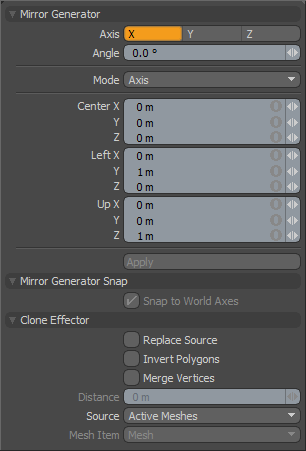
미러 도구에 사용할 수있는 속성은 다음과 같습니다.
|
미러 생성기 |
|
|---|---|
|
Axis |
미러 평면의 축 방향 (X, Y 또는 Z)을 설정하고 그에 따라 중심 위치를 정의합니다. Modo 형상을 복제합니다. |
|
Angle |
축을 기준으로 미러 평면의 회전 (도)을 결정합니다. 기본값 180 도는 축을 따라 지오메트리를 뒤집습니다. 이 값을 늘리거나 줄이면 미러 평면을 기울여서 원래 형상과 새 형상 사이에 예각 또는 둔각을 만들 수 있습니다. |
|
Mode |
처리 할 대상 결정 Modo 미러링을 제어 할 수 있습니다. • Axis -미러 매니퓰레이터 핸들을 똑바로 세워서 유지하십시오. 에 의해 지정된 단일 값 회전을 구현할 때 이것을 사용하십시오 Angle 값. • Free Rotation -추가 회전축을 조정할 수있는 보조 미러 조작기 핸들을 생성합니다. • Three Points -대칭 평면의 각도와 위치에서 자유도를 조정할 수있는 삼각 조작기를 생성합니다. |
|
Center X/Y/Z |
메인 미러 평면의 위치를 설정합니다. 이 값을 숫자로 지정하거나 미러 도구 핸들을 조작하여 지정할 수 있습니다. 위치를 조정하려면 핸들 중심을 드래그하십시오. |
|
Left X/Y/Z |
미러링 평면을 보조 값으로 회전합니다. 이 값을 숫자로 지정하거나 미러 도구 핸들을 조작하여 지정할 수 있습니다. |
|
Up X/Y/Z |
거울면의 추가 회전 각도를 제공합니다. Free Rotation 또는 Three Points 방법. |
|
Mirror Generator Snap |
|
|
Snap to World Axis |
스냅 및이 옵션이 활성화되면 핸들을 축의 중심 위치에 스냅합니다. (스냅을 활성화 또는 비활성화하려면 X 키. 보다 스냅 적용 자세한 내용은.) |
|
Clone Effector |
|
|
Replace Source |
초기 형상을 제거하고 미러링 된 결과 만 남습니다. |
|
Invert Polygons |
다각형의 법선을 뒤집습니다. 이것은 다각형면의 방향을 반전시키는 네거티브 평면을 미러링 할 때 유용합니다. |
|
Merge Vertices |
활성화하면 원본과 새 지오메트리간에 겹치는 정점이 병합됩니다. |
|
Distance |
활성화 할 때 새 형상과 원래 형상에서 점을 병합하기위한 임계 값을 결정합니다. Merge Vertices. |
|
Source |
어떤 지오메트리를 결정합니다 Modo 거울. 일반적으로 이것이 기본값입니다 Active Mesh. 여러 옵션을 복제 할 때 다른 옵션이 유용 할 수 있습니다 (예 : 분산 클론 수단). |
인스턴스 미러
인스턴스 미러 도구는 미러 도구와 유사하게 작동하지만 실제 형상을 생성하는 대신 원래 항목의 인스턴스를 생성합니다. 인스턴스 미러 도구를 활성화하려면 Mirror 아이콘 Duplicate 모델링 도구 상자의 하위 탭에서 Instance Mirror 목록에서.
인스턴스 미러 속성
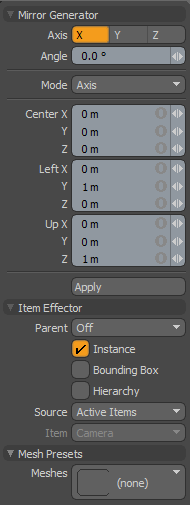
|
미러 생성기 |
|
|---|---|
|
Axis |
미러 평면의 축 방향 (X, Y 또는 Z)을 설정하고 그에 따라 중심 위치를 정의합니다. Modo 형상을 복제합니다. |
|
Angle |
축을 기준으로 미러 평면의 회전 (도)을 결정합니다. 기본값 180 도는 축을 따라 지오메트리를 뒤집습니다. 이 값을 늘리거나 줄이면 미러 평면을 기울여서 원래 형상과 새 형상 사이에 예각 또는 둔각을 만들 수 있습니다. |
|
Mode |
처리 할 대상 결정 Modo 미러링을 제어 할 수 있습니다. • Axis -미러 매니퓰레이터 핸들을 똑바로 세워서 유지하십시오. 에 의해 지정된 단일 값 회전을 구현할 때 이것을 사용하십시오 Angle 값. • Free Rotation -추가 회전축을 조정할 수있는 보조 미러 조작기 핸들을 생성합니다. • Three Points -대칭 평면의 각도와 위치에서 자유도를 조정할 수있는 삼각 조작기를 생성합니다. |
|
Center X/Y/Z |
메인 미러 평면의 위치를 설정합니다. 이 값을 숫자로 지정하거나 미러 도구 핸들을 조작하여 지정할 수 있습니다. 위치를 조정하려면 핸들 중심을 드래그하십시오. |
|
Left X/Y/Z |
미러링 평면을 보조 값으로 회전합니다. 이 값을 숫자로 지정하거나 미러 도구 핸들을 조작하여 지정할 수 있습니다. |
|
Up X/Y/Z |
거울면의 추가 회전 각도를 제공합니다. Free Rotation 또는 Three Points 방법. |
|
Mirror Generator Snap |
|
|
Snap to World Axis |
스냅 및이 옵션을 활성화하면 핸들을 축의 중심 위치에 스냅합니다. (스냅을 활성화 또는 비활성화하려면 X 키. 참조 스냅 적용 자세한 내용은 주제를 참조하십시오.) |
|
Clone Effector |
|
|
Replace Source |
초기 형상을 제거하고 미러링 된 결과 만 남습니다. |
|
Invert Polygons |
다각형의 법선을 뒤집습니다. 이것은 다각형면의 방향을 반전시키는 네거티브 평면을 미러링 할 때 유용합니다. |
|
Merge Vertices |
활성화하면 원본과 새 지오메트리간에 겹치는 정점이 병합됩니다. |
|
Distance |
활성화 할 때 새 형상과 원래 형상에서 점을 병합하기위한 임계 값을 결정합니다. Merge Vertices. |
|
Source |
어떤 지오메트리를 결정합니다 Modo 거울. 일반적으로 이것이 기본값입니다 Active Mesh. 여러 옵션을 복제 할 때 다른 옵션이 유용 할 수 있습니다 (예 : 분산 클론 수단). |
|
Item Effector |
|
|
Parent |
방법을 결정합니다 Modo 인스턴스화 된 항목을 Item List. • Off -소스 항목을 추가 인스턴스 레이어로 복제 Item List. • Hierarchy -각 후속 복제본이 이전 복제본의 하위 인 계단식 배열을 만듭니다. • Root -소스 메시의 하위 항목으로 인스턴스를 만듭니다. • Primary -소스 메시의 부모 인 그룹 로케이터의 자식으로 인스턴스를 만듭니다. |
|
Instance |
활성화되면 복제 된 각 항목은 소스 메시의 인스턴스입니다. 인스턴스는 물리적 지오메트리를 포함하지 않지만 소스 레이어를 참조하고 3D 뷰포트에서 분홍색 와이어 프레임으로 표시됩니다. 기본적으로 활성화되어 있습니다. |
|
Bounding Box |
활성화하면 결과 인스턴스가 와이어 프레임 메시가 아닌 경계 상자로 표시됩니다. 이 경우 3D 뷰포트 성능이 향상 될 수 있습니다. Modo 많은 인스턴스를 생성합니다. |
|
Hierarchy |
활성화하면 소스 지오메트리의 하위 항목을 복제하고 이후의 각 복제본을 통해 해당 계층 구조를 유지합니다. |
|
Source |
소스 메쉬를 결정합니다 Modo 거울. • Active Items -현재 선택된 항목을 복제 소스로 사용합니다. • Specific Item -메쉬 항목을 복제 소스로 지정합니다. Mesh Item 정보. • All BG -현재 보이는 모든 배경 항목을 결합하여 단일 메쉬로 복제합니다. • Random BG -각 클론 위치에서 현재 보이는 모든 배경 항목에서 임의의 배경 항목을 선택합니다. • Mesh Layer Preset -사전 설정 브라우저에서 선택된 메시 사전 설정을 복제합니다. 사전 설정 브라우저를 엽니 다 ( F6) 도구를 활성화하기 전에 메쉬 사전 설정을 선택하십시오. |
|
Item |
복제 할 항목을 지정합니다. 설정 한 경우에만 관련이 있습니다. Source 에 Specific Item. |
복제 거울
Replica Mirror 도구는 Mirror 도구와 유사하게 작동하지만 실제 지오메트리를 생성하는 대신 소스 항목의 복제본을 만듭니다. Replica Mirror 도구를 활성화하려면 Mirror 아이콘을 선택 Replica Mirror 목록에서.
복제본 미러 속성
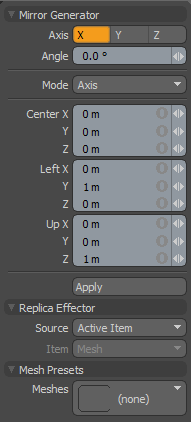
|
미러 생성기 |
|
|---|---|
|
Axis |
미러 평면의 축 방향 (X, Y 또는 Z)을 설정하고 그에 따라 중심 위치를 정의합니다. Modo 형상을 복제합니다. |
|
Angle |
축을 기준으로 미러 평면의 회전 (도)을 결정합니다. 기본값 180 도는 축을 따라 지오메트리를 뒤집습니다. 이 값을 늘리거나 줄이면 미러 평면을 기울여서 원래 형상과 새 형상 사이에 예각 또는 둔각을 만들 수 있습니다. |
|
Mode |
처리 할 대상 결정 Modo 미러링을 제어 할 수 있습니다. • Axis -미러 매니퓰레이터 핸들을 똑바로 세워서 유지하십시오. 에 의해 지정된 단일 값 회전을 구현할 때 이것을 사용하십시오 Angle 값. • Free Rotation -추가 회전축을 조정할 수있는 보조 미러 조작기 핸들을 생성합니다. • Three Points -대칭 평면의 각도와 위치에서 자유도를 조정할 수있는 삼각 조작기를 생성합니다. |
|
Center X/Y/Z |
메인 미러 평면의 위치를 설정합니다. 이 값을 숫자로 지정하거나 미러 도구 핸들을 조작하여 지정할 수 있습니다. 위치를 조정하려면 핸들 중심을 드래그하십시오. |
|
Left X/Y/Z |
미러링 평면을 보조 값으로 회전합니다. 이 값을 숫자로 지정하거나 미러 도구 핸들을 조작하여 지정할 수 있습니다. |
|
Up X/Y/Z |
거울면의 추가 회전 각도를 제공합니다. Free Rotation 또는 Three Points 방법. |
|
Mirror Generator Snap |
|
|
Snap to World Axis |
스냅 및이 옵션을 활성화하면 핸들을 축의 중심 위치에 스냅합니다. (스냅을 활성화 또는 비활성화하려면 X 키. 참조 스냅 적용 자세한 내용은 주제를 참조하십시오.) |
|
Clone Effector |
|
|
Replace Source |
초기 형상을 제거하고 미러링 된 결과 만 남습니다. |
|
Invert Polygons |
다각형의 법선을 뒤집습니다. 이것은 다각형면의 방향을 반전시키는 네거티브 평면을 미러링 할 때 유용합니다. |
|
Merge Vertices |
활성화하면 원본과 새 지오메트리간에 겹치는 정점이 병합됩니다. |
|
Distance |
활성화 할 때 새 형상과 원래 형상에서 점을 병합하기위한 임계 값을 결정합니다. Merge Vertices. |
|
Source |
어떤 지오메트리를 결정합니다 Modo 거울. 일반적으로 이것이 기본값입니다 Active Mesh. 여러 옵션을 복제 할 때 다른 옵션이 유용 할 수 있습니다 (예 : 분산 클론 수단). |
|
Replica Effector |
|
|
Source |
소스 메쉬를 결정합니다 Modo 거울. • Active Item -현재 선택된 형상을 복제 소스로 사용합니다. • Specific Item -메쉬 항목을 복제 소스로 지정합니다. Mesh Item 정보. • All BG -현재 보이는 모든 배경 항목을 결합하여 단일 메쉬로 복제합니다. • Preset Shape -사전 설정 브라우저에서 선택한 프로파일 모양을 복제합니다. 사전 설정 브라우저를 엽니 다 ( F6) 도구를 활성화하기 전에 프로필을 선택하십시오. |
|
Item |
복제 할 항목을 지정합니다. 설정 한 경우에만 관련이 있습니다. Source 에 Specific Item. |
절차상의 거울
절차 적 메쉬 작업으로 미러를 사용할 수도 있습니다. 미러 생성기와 복제 이펙터 하위 도구의 조합입니다. 에서 도구를 추가 할 수 있습니다 Mesh Ops 탭 오른쪽에 Model 나열한 것.
미러 메쉬 작업을 추가하려면
| 1. | 클릭 Add Operator 버튼을 클릭하고 Mesh Operations > Duplicate > Mirror또는 검색 창에 이름을 입력하십시오. |
| 2. | 두 번 클릭하여 Mesh Operations 명부. |
미러 메시 작업은 선택된 축의 목록에서 그 아래에있는 형상을 복제합니다.
미러 생성기 하위 도구를 사용하여 축 및 기타 설정을 조정할 수 있습니다 Properties 오른쪽 하단의 패널. 미러 생성기 하위 도구를 선택하려면
| 1. | 에서 Mesh Operations 목록에서 앞에있는 작은 화살표를 클릭하여 미러 항목을 확장하십시오. |
| 2. | 확장 Tool Pipe 미러 생성기를 클릭하십시오. |
미러 생성기의 속성은 Properties 인터페이스의 오른쪽 하단에있는 패널. 미러 메쉬 작업은 기존 미러 도구와 동일한 속성을 갖습니다. 보다 미러 속성.
노트 : 언제 Mode 로 설정 Axis, Left 과 Up 필드가 작동하지 않습니다. 이 필드를 사용하려면 Mode 에 Free Rotation 또는 Three Points.
미러 메쉬 작업은 다음 입력을 사용합니다.
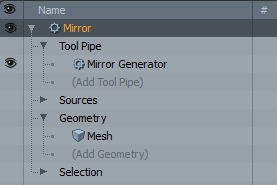
• Tool Pipe -작업에 하위 도구를 추가 할 수 있습니다. 미러 도구의 경우 기본적으로 미러 생성기가 추가됩니다.
• Sources -복제하려는 형상을 지정할 수 있습니다.
• Geometry -공구의 영향을받는 형상이 나열됩니다. 메쉬가 도구의 도구 아래에 있으면 자동으로 연결됩니다 Mesh Operations 명부. 클릭하여 추가 메시를 연결할 수 있습니다 (Add Geometry) 열다 사전 설정 브라우저. 여기에서 기존 메시를 선택하거나 비어있는 새 메시를 추가 할 수 있습니다.
• Selection -도구를 적용 할 요소를 선택할 수 있습니다.
노트 : 그만큼 Geometry 입력이 목록이 솔로 모드가 아닌 경우에만 표시됩니다. 자세한 내용은 솔로 모드.
도움이되지 않은 죄송합니다
왜 도움이되지 않습니까? (해당되는 모든 것을 체크하세요)
의견을 보내 주셔서 감사합니다.
찾고있는 것을 찾을 수 없거나 워크 플로에 대한 질문이있는 경우 시도해보십시오 파운드리 지원.
학습 내용을 개선 할 수있는 방법에 대한 의견이 있으시면 아래 버튼을 사용하여 설명서 팀에 이메일을 보내십시오.
의견을 보내 주셔서 감사합니다.